Eine Seite mit einem Kennwort schützen
Sie haben mit Zeta Producer die Möglichkeit einzelne Seiten oder ganze Bereiche einfach, schnell und effektiv mit einem Kennwortschutz zu versehen. Ein Zugriff auf die jeweiligen Seiten ist dann nur noch durch die korrekte Kennwort-Eingabe möglich. Der sogenannte geschützte Bereich eignet sich z.B. für die Erstellung interner Seiten auf welche lediglich ein begrenzter Personenkreis Zugang haben soll. Die Einrichtung dieses Seitenschutzes ist dabei so einfach als würden Sie einen Text eingeben. Einfach das "Geschützter Bereich"-Widget auf der Seite einfügen, Kennwort festlegen, veröffentlichen - Seite geschützt!
So erstellen Sie einen geschützten Bereich
- Wechseln Sie auf die Seite, welche Sie mit einem Kennwort schützen möchten.
- Klicken Sie auf den Befehl "Start | Neuer
Artikel".
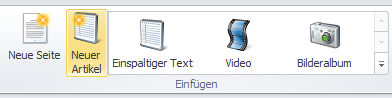
- Wechseln Sie auf den Abschnitt "Geschützter Bereich".
- Wählen Sie das "Geschützte Bereich"-Widget
aus.
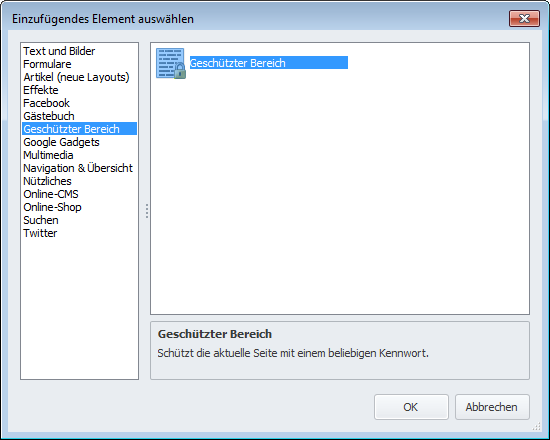
- Bestätigen Sie Ihre Auswahl mit "OK".
Hinweis: Das "Geschützte Bereich"-Widget kann sich an jeder beliebigen Stelle zwischen den Artikeln befinden. Wir empfehlen jedoch, es der Übersicht halber ganz oben zu positionieren. - Geben Sie eine Überschrift ein. Diese wird als Anmeldungstitel angezeigt. (Optional)
- Vergeben Sie ein Kennwort für den Zugriff auf die Seite.
- Geben Sie einen Bereichsnamen ein.
(Optional)
Diese Möglichkeit eignet sich besonders dann, wenn Sie mehrere Seiten mit demselben Kennwort schützen möchten. Zeta Producer interpretiert diese Seiten dann intern als einen einzigen geschützten Bereich. Dies hat den Vorteil dass die Anmeldung lediglich einmal pro Bereich erfolgen muss, die anderen Seiten des Bereichs sind dann automatisch freigeschaltet.
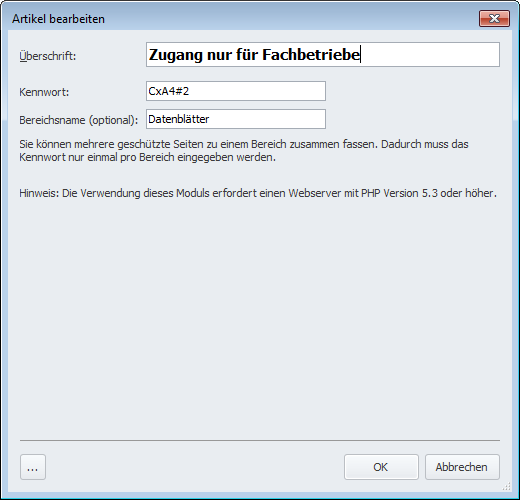
-
Klicken Sie auf den Button "OK" um Ihre Eingaben zu speichern.
Hinweis: Der Seitenschutz wirkt sich nicht auf untergeordnete Seiten aus. Auf jeder Seite welche geschützt werden soll, muss auch das "Geschützte Bereich"-Widget eingefügt werden. -
Klicken Sie auf den Befehl "Start | Veröffentlichen" um Ihre Änderungen auf den Webserver zu übertragen.
-
Prüfen Sie, ob die entsprechende Seite nun auch tatsächlich vor unbefugtem Zugriff geschützt ist. Der Anmelde-Dialog sollte, in Abhängigkeit von Ihren Eingaben, ungefähr folgendermaßen aussehen:
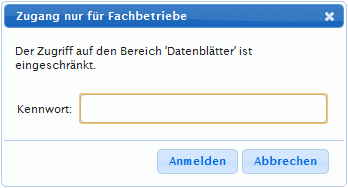
Sollte dieser Dialog nicht angezeigt werden, so müssen Sie Ihre Website eventuell mittels "Website | Online veröffentlichen | Erstellen und veröffentlichen (komplett)" nochmals komplett auf Ihren Webserver laden, damit eventuell fehlende Module installiert werden. Sollte der Dialog danach immer noch nicht erscheinen, so ist Ihr Webserver eventuell inkompatibel. Stellen Sie sicher, dass die Systemvoraussetzungen des "Geschützten Bereich"-Widget auf Ihren Webserver erfüllt sind. -
Fertig, Sie haben erfolgreich einen eigenen geschützten Bereich auf Ihrer Website erstellt.
